Sada mnogi korisnici društvene mreže VKontakte imaju svoje vlastite grupe. Često se stvaraju u obliku otvorenih zajednica, odnosno dostupni su za pregled i ulazak za sve profile, ali ponekad to treba promijeniti zatvaranjem stranice. Tada svi ostali korisnici mogu samo podnijeti zahtjev zajednici i čekati odgovor administracije da bi pregledali publikacije i ostavili komentare.
Prije početka čitanja uputa, želio bih pojasniti da samo grupa može biti zatvorena, a za javne stranice jednostavno ne postoje postavke privatnosti, jer su u početku javne. Razmotrite ovo prilikom čitanja ovog materijala.
Metoda 1: Puna verzija stranice
Većina vlasnika vlastitih zajednica upravlja njima putem pune verzije VKontakte-a, koristeći prijenosno računalo ili osobno računalo, pa smo odlučili prvo razmotriti ovu metodu. Dodjeljivanje zatvorenog statusa grupi na ovaj način trajat će manje od minute, s čime se može nositi i početnik korisnik.
- Otvorite svoju VK stranicu i odaberite odjeljak "Zajednice".
- U kartici "Kontrolirati" idite u željenu grupu.
- U desnom oknu odaberite odjeljak "Kontrolirati"koja je označena ikonom zupčanika.
- Kategorija "Osnovne informacije" vidjet ćete crtu "Vrsta grupe"... Kliknite na natpis "Otvoren" za početak uređivanja.
- Pojavit će se skočni izbornik na kojem biste trebali odabrati "Zatvoreno".
- Nakon dovršetka postavki spremite promjene i provjerite jesu li uspješno primijenjene.
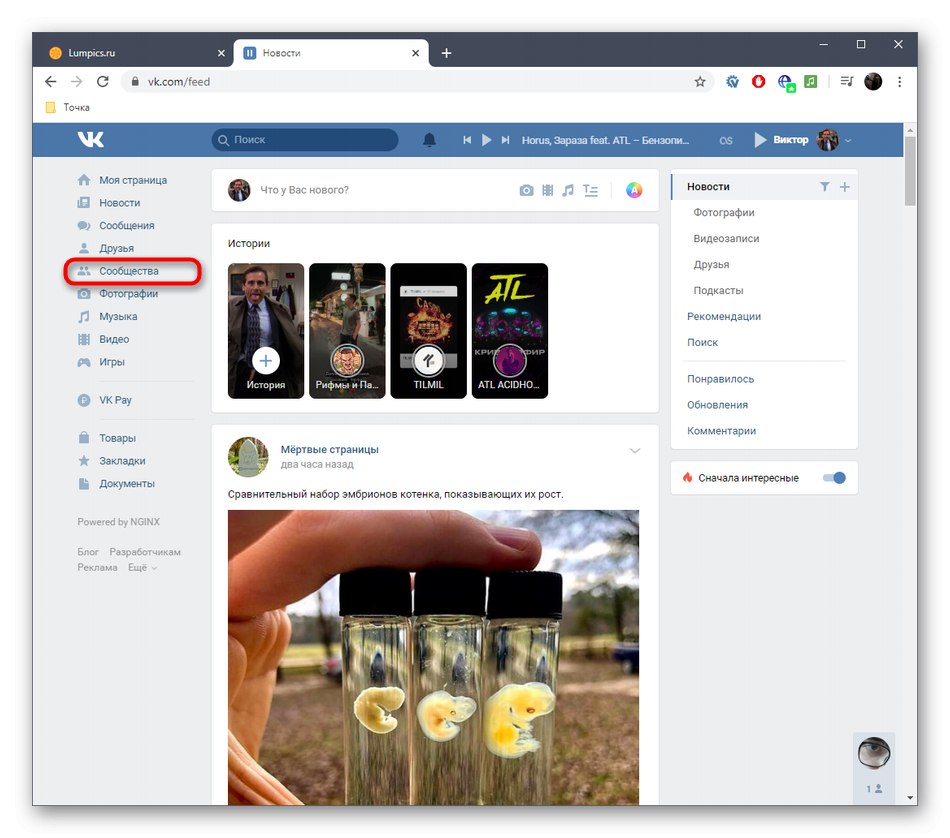
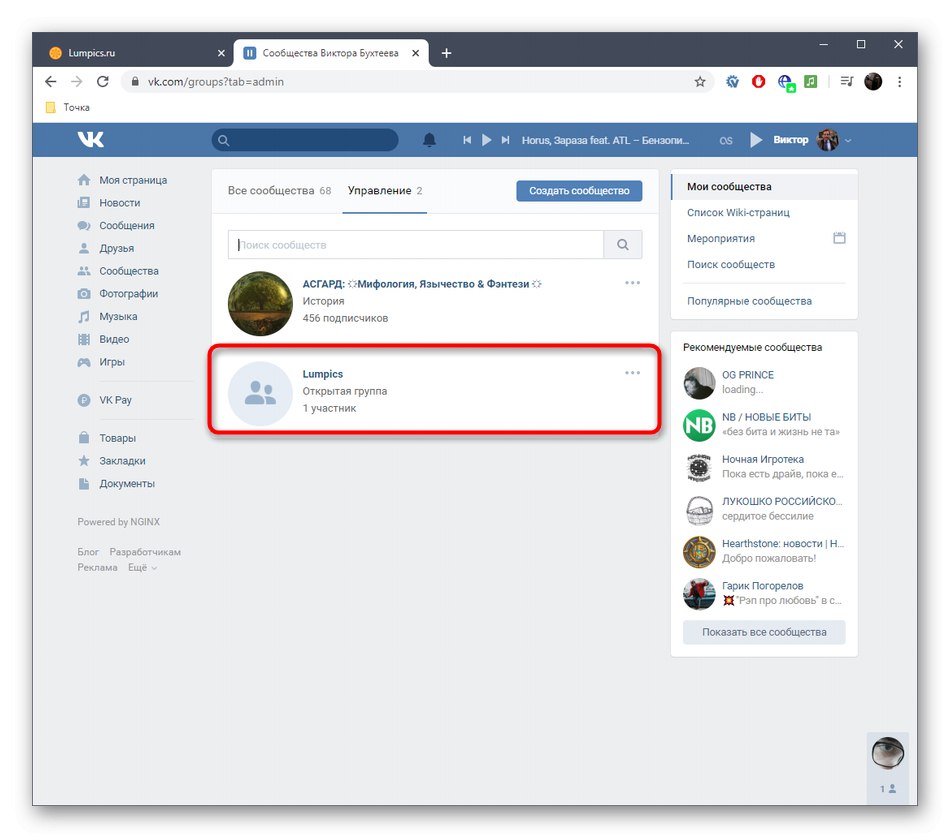
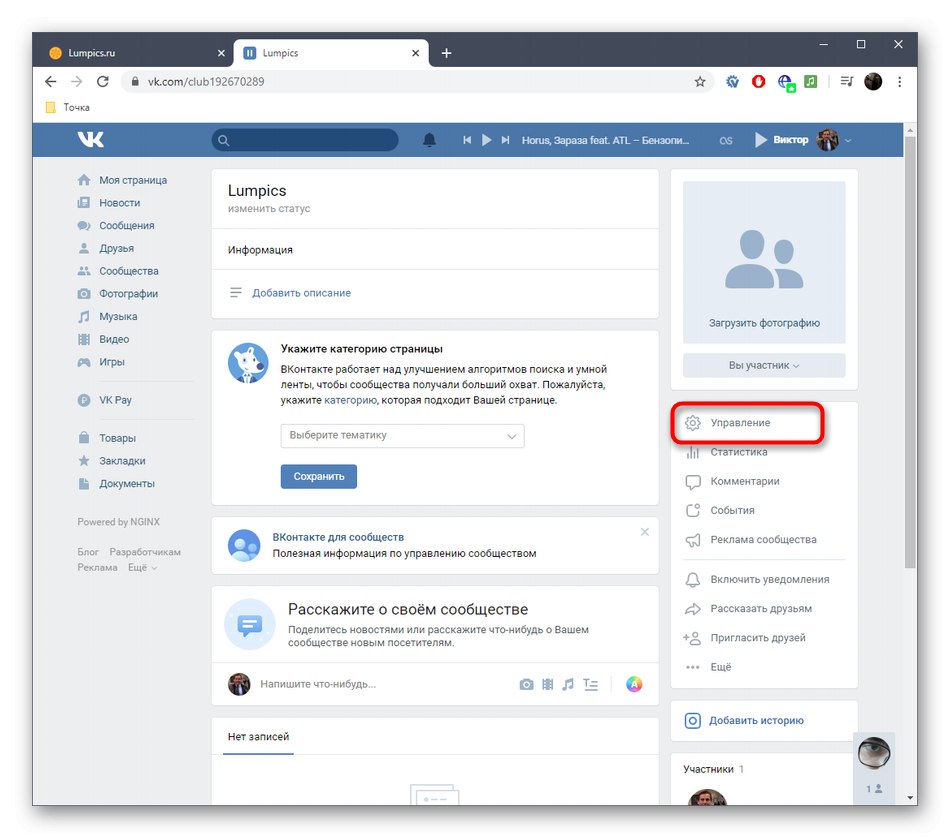
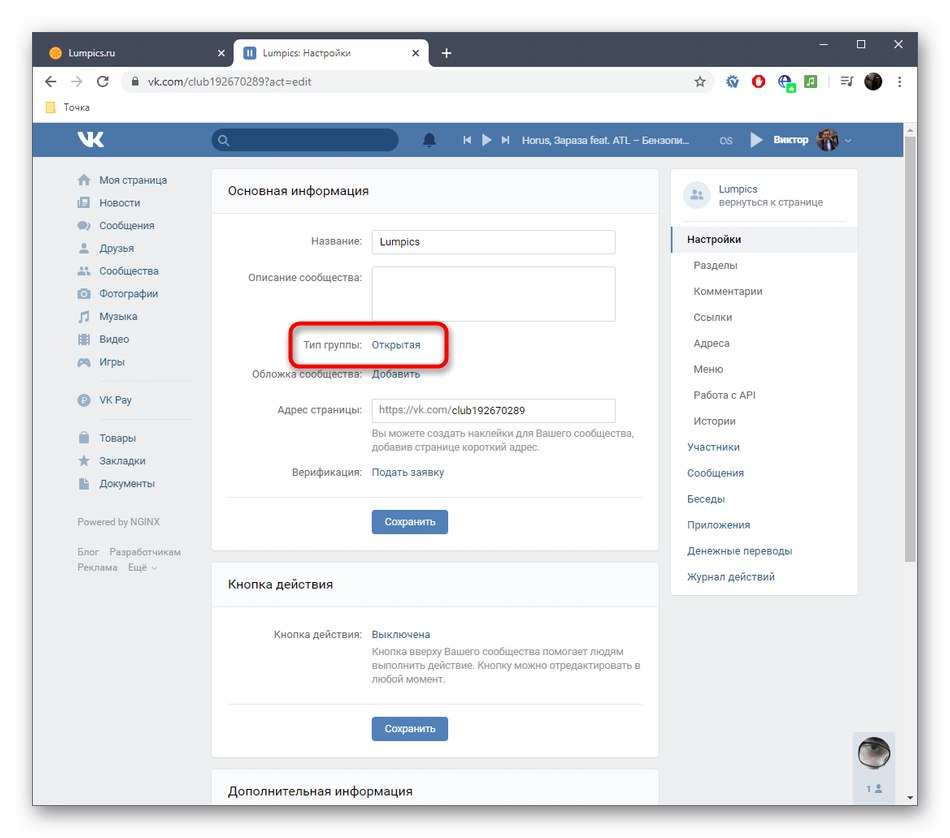

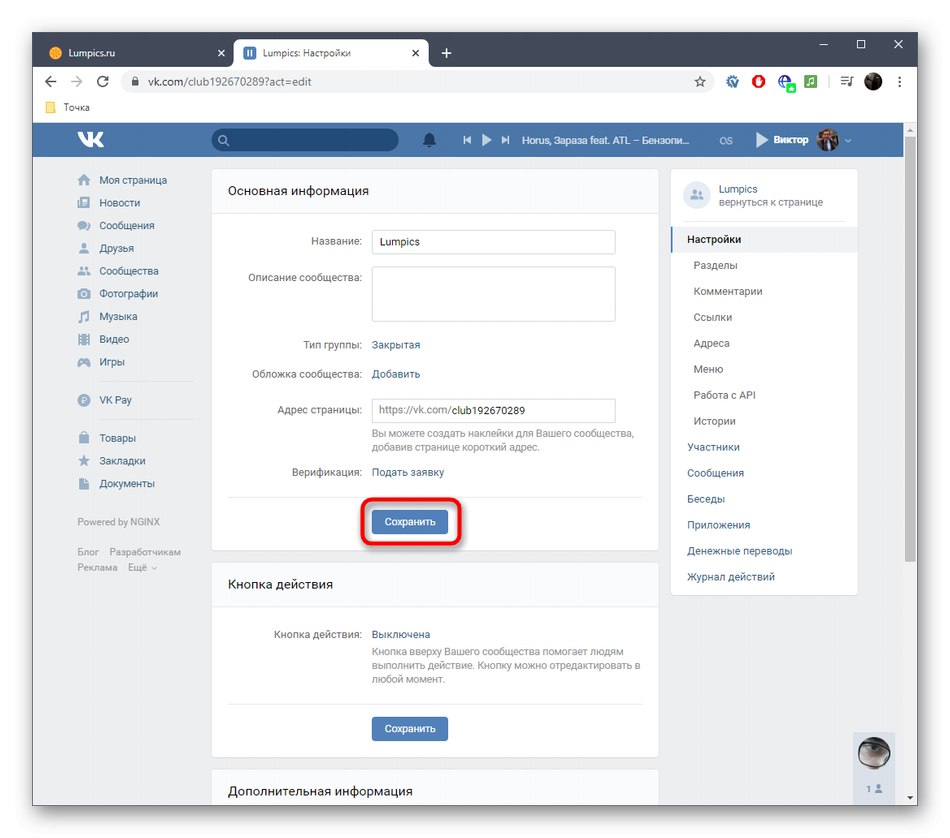
Sada će se korisnici moći pridružiti zatvorenoj zajednici samo podnošenjem zahtjeva. Ne zaboravite to pripaziti, prihvatiti ili odbiti ako upravljate ovom stranicom. Imajte na umu da će računi koji su se prethodno pridružili grupi i dalje imati pristup njoj, pa se preporučuje da izbrišete sve one korisnike koje ne želite vidjeti u redovima svoje grupe.
Više detalja: Kako ukloniti člana iz grupe VKontakte
Metoda 2: Mobilna aplikacija
Programeri VKontakte neprestano ažuriraju svoju mobilnu aplikaciju, prenoseći tamo sve one funkcije koje su dostupne u punoj verziji stranice, pa čak i uvodeći jedinstvene mogućnosti. Svi potrebni alati za upravljanje grupom već su dugo prebačeni u ovu aplikaciju i možete je učiniti zatvorenom na ovaj način:
ili
- Pokrenite aplikaciju i u odjeljku "Pregled" Izaberi "Zajednice".
- Kroz karticu "Upravljano" idite u traženu skupinu.
- Desno od njegovog imena nalazit će se ikona zupčanika. Dodirnite je da biste otvorili izbornik postavki.
- Kliknite prvi redak ispod imena "Informacija".
- Označi predmet markerom "Zatvoreno".
- Primijenite promjene klikom na ikonu kvačice.
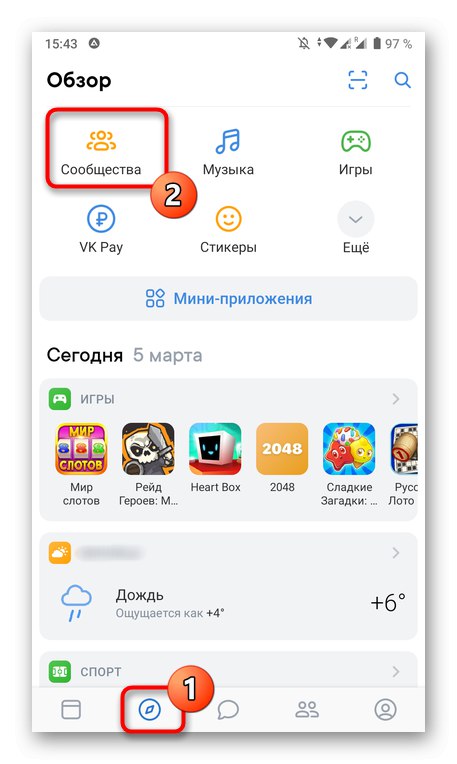
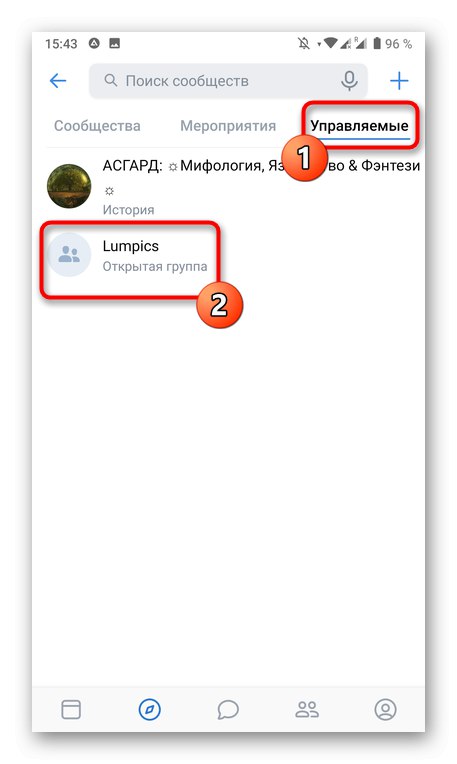
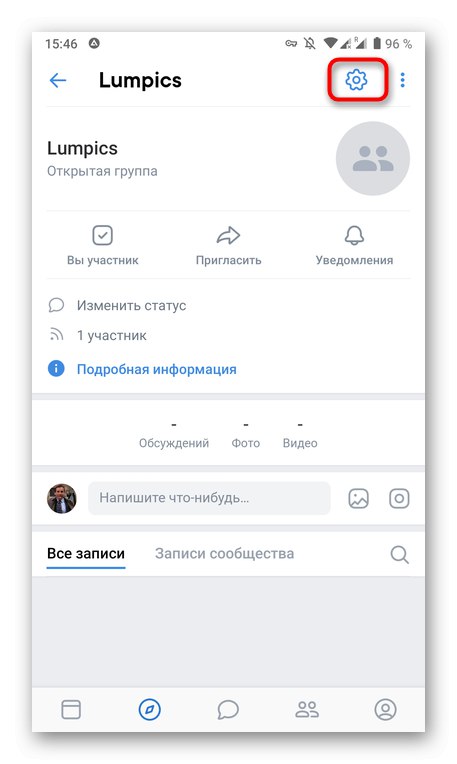
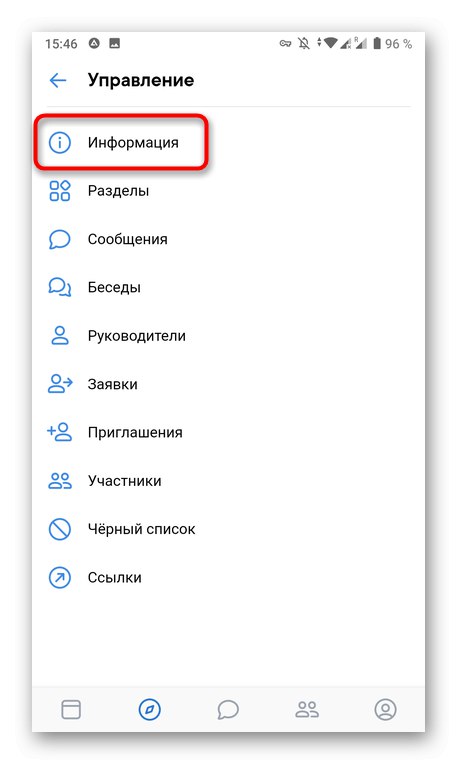
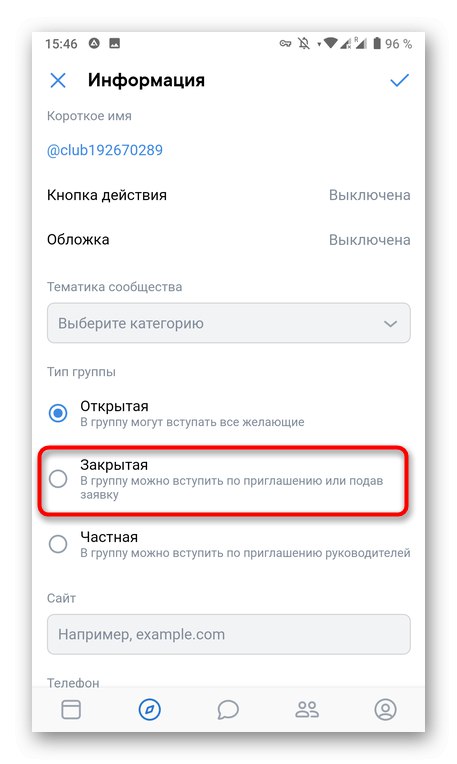
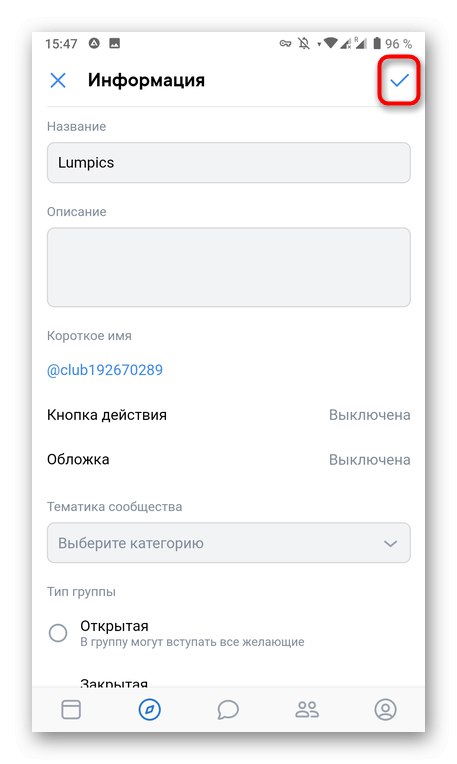
3. način: Mobilna verzija web mjesta
Neki korisnici radije koriste mobilnu verziju web stranice VKontakte na svom tabletu, pametnom telefonu ili prijenosnom računalu. U ovom se slučaju princip uspostavljanja zajednice malo mijenja, ali i dalje ostaje sličan uputama koje ste ranije vidjeli.
- U mobilnoj verziji web stranice otvorite popis grupa i prijeđite na željenu.
- Kliknite naljepnicu "Dodaj informacije".
- Provjerite stavku "Zatvoreno".
- Ostaje samo koristiti gumb "Uštedjeti".
- Bit ćete obaviješteni da su sve promjene uspješno primijenjene.
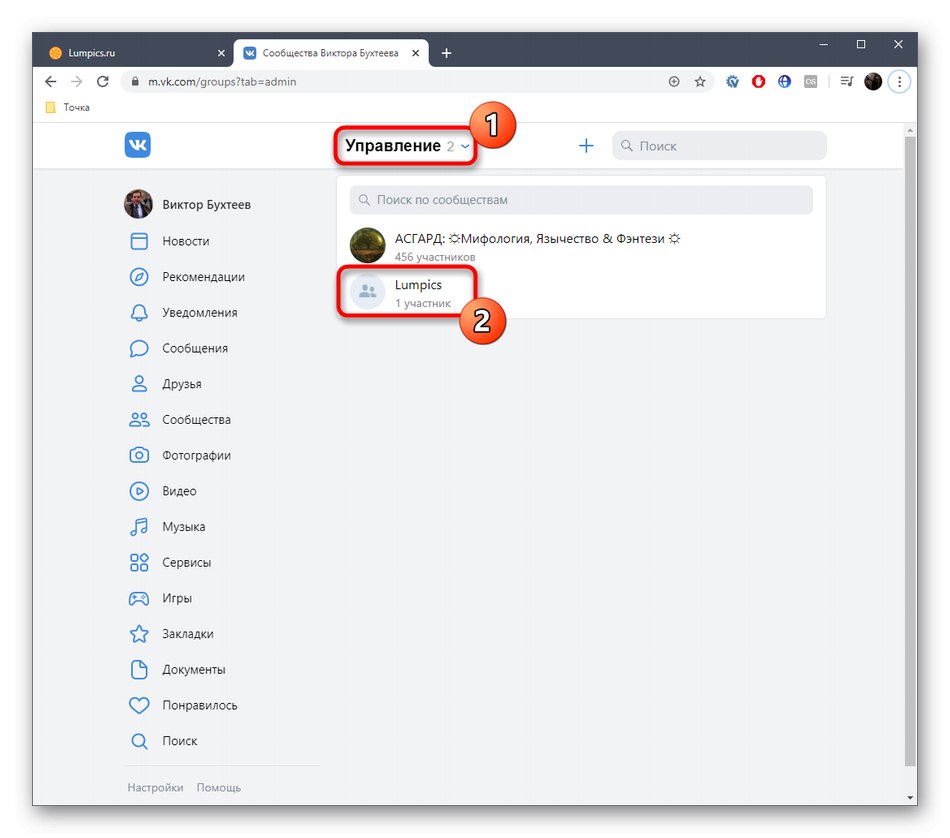
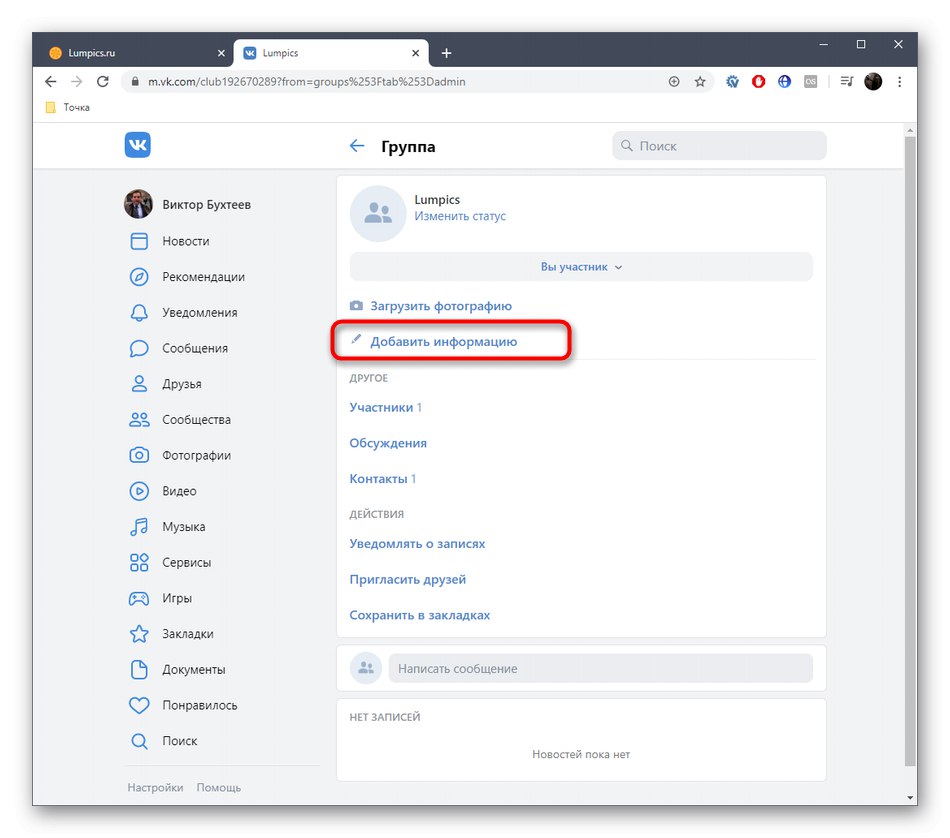
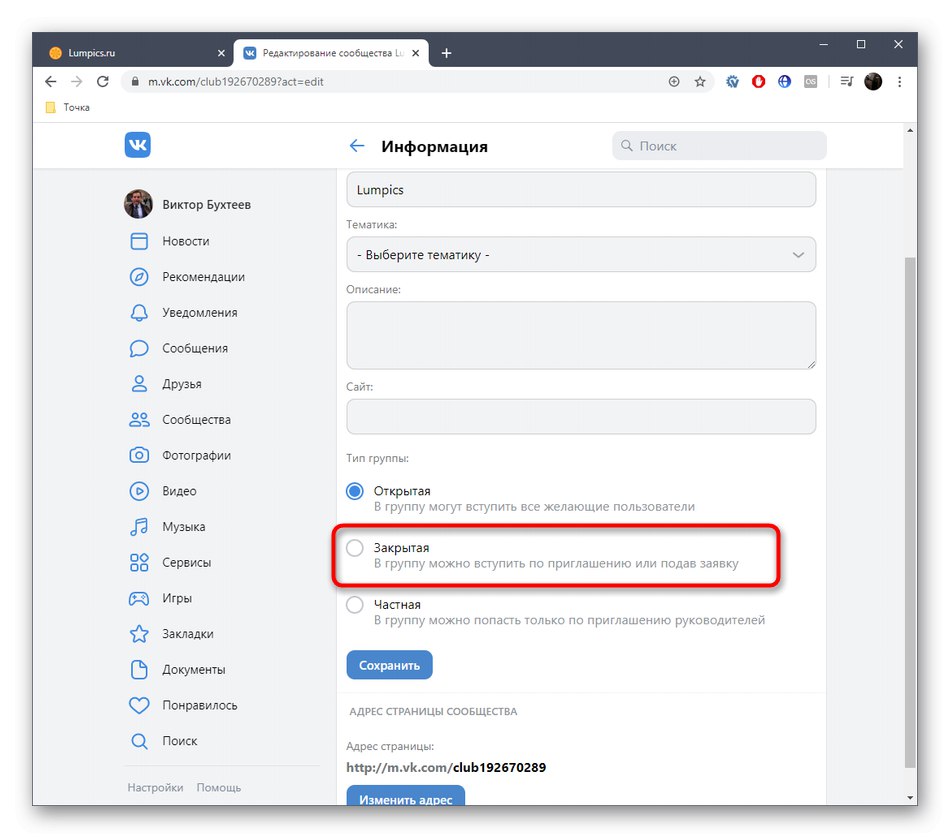
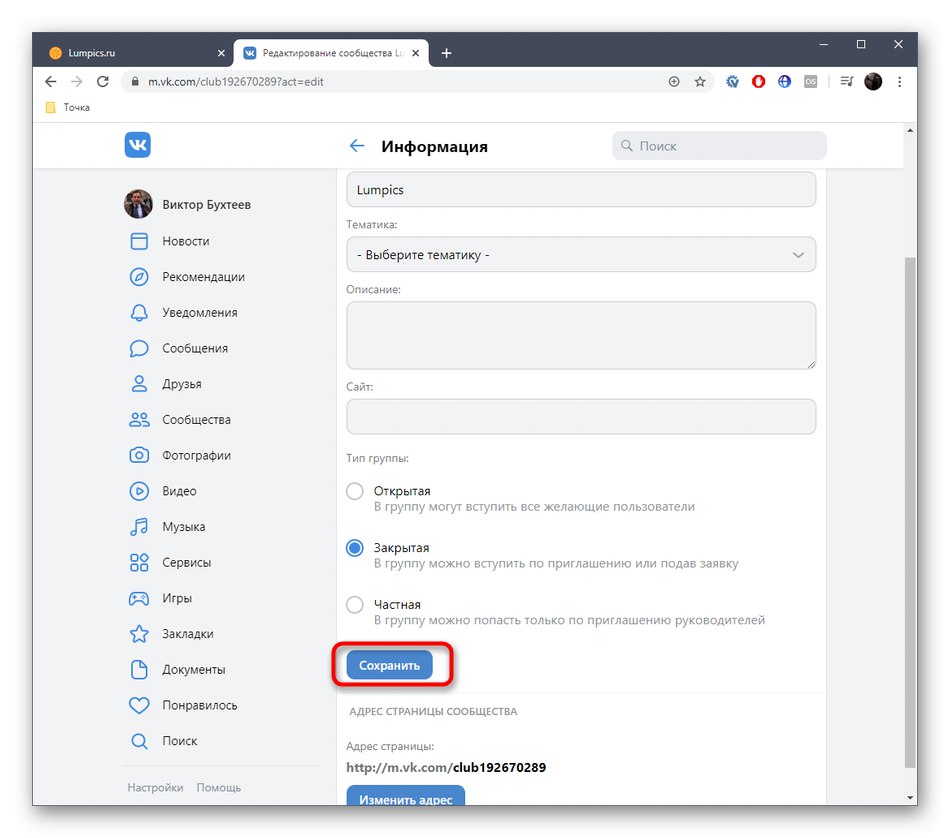
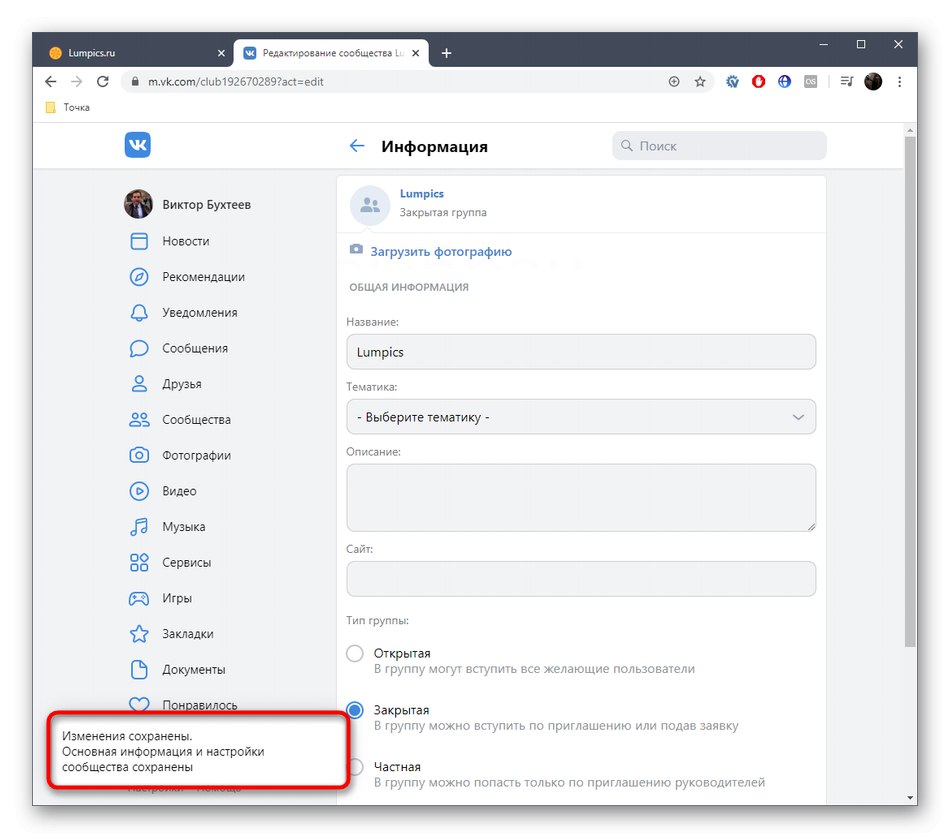
Uz prelazak zajednice u zatvoreni status, administracija često treba izvršiti i druge postavke. Može biti teško sami razumjeti ovu temu, pa preporučujemo da nastavite s čitanjem odgovarajućeg priručnika klikom na sljedeću vezu. Tamo ćete pronaći sve potrebne podatke i razumjeti kako točno urediti takve stranice.
Više detalja: Kako urediti grupu VKontakte
Ako je potreba za zatvorenom grupom već nestala, može se ponovno sigurno otvoriti na potpuno isti način kao što je izvršen prijenos u drugu državu. Ako imate problema s ovom postavkom, pročitajte dolje tematski materijal.
Više detalja: Otvaranje zatvorene grupe VKontakte
Ovo su bile sve informacije o zatvaranju grupe VKontakte. Kao što vidite, na sva tri načina ova se radnja izvodi u samo nekoliko klikova. Ako vam ova opcija ne odgovara, preostaje samo brisanje zajednice, što se također izvodi prema posebnim algoritmima na različite načine.
Pročitajte također: Kako izbrisati grupu VKontakte